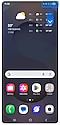如何將您的旗艦機手機鏡射至電視
為了提升服務滿意度,誠摯的邀請您在看完本則常見問答後,可以在文章下方給予我們滿意度鼓勵,以期日後提供更優質的服務,謝謝。
-找不到您需要的功能嗎?或是需要專業技術支援!請點擊視窗右下方客服圖像立即啟動 24 小時線上文字客服~
將三星行動裝置連接到三星 Smart TV,在更大的螢幕上展示您收藏的照片。
您也可以在大螢幕上輕鬆地鏡射自己喜歡的照片、影片、演講和遊戲。
請留意:
- 使用此功能前,請先確認您的手機和電視都有支援鏡射功能。
- 鏡射功能就是讓電視顯示手機畫面,當手機轉向時,電視也會同步。
使用 Smart View 連接
這是透過 Wi-Fi 將智慧型手機鏡射到電視的最方便的方法。
請依照以下步驟使用 Smart View 進行鏡射。
請注意 :
- 某些電視可能會要求您切換輸入或開啟螢幕鏡射。
- 請檢查電視上是否允許使用Smart View(設定 > 一般 > 外部裝置管理員 > 裝置連接管理員>存取通知)。
- 若仍無法連線,請嘗試將手機與電視(電源線移除) 都重新啟動。
若有任何需要協助之處,您可以諮詢 24小時線上文字客服 / 客服信箱,我們的專業團隊將隨時為您提供協助。
請問這篇內容是否對您有所幫助?
謝謝您的意見與回饋
請回答所有問題。